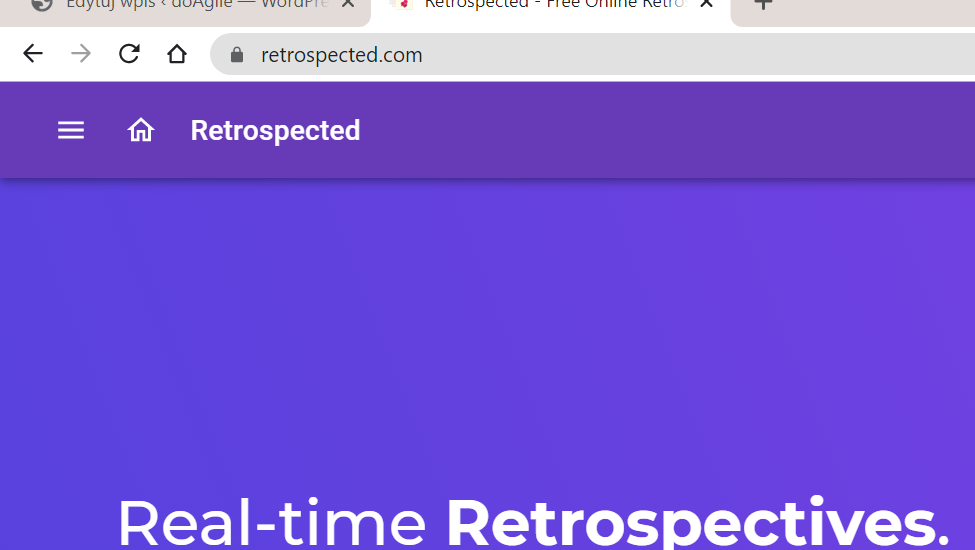Narzędzie, które chcę Wam dzisiaj pokazać, nazywa się Retrospected. I nie, nie ma w tym tekście żadnej płatnej reklamy, lokowania produktu czy innych takich obrzydliwości. Ot, po prostu używałem go ostatnio i przy okazji postanowiłem je opisać. Ocenę – czy przydatne, czy nie – pozostawiam czytelnikom.
Zanim na dobre zaczniemy, sugeruję, aby wszystkie umieszczone tu filmiki odtwarzać na pełnym ekranie. I nie regulujcie głośności! To będzie spora dawka kina niemego 🙂
Zacznijmy!
Odpalamy przeglądarkę i wpisujemy adres https://www.retrospected.com/
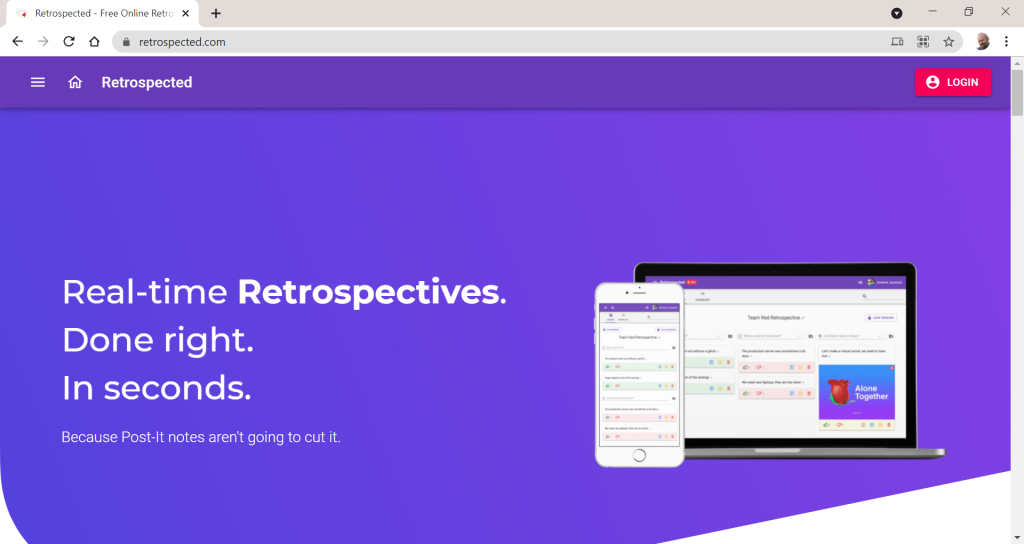
Czerwony guzik po prawej stronie ekranu zachęca, aby się zalogować, ale zanim to zrobimy, zmieńmy język na polski. A co!
„Niechaj narodowie wżdy postronni znają, iż Polacy nie gęsi, iż swój język mają.”
Jak to zrobić? Nic prostszego! Zobaczmy na poniższym wideo.
Co nam to dało? Jak się okazuje, niewiele 🙂 Wszystkie opcje aplikacji i tak są nadal wyświetlane w języku angielskim, ale za to domyślny szablon retrospekcji został spolonizowany.
Czas się zalogować.
Klikamy czerwony guzik LOGIN i…. mamy wybór:
- na zakładce OAUTH możemy się zalogować swoim kontem Google, GitHub, Slack lub Twiter,
- na zakładce PASSWORD możemy utworzyć konto w aplikacji Retrospected i się nim zalogować
- albo po prostu na zakładce ANONYMOUS LOGIN możemy się zalogować anonimowo, wpisując swój pseudonim, imię lub cokolwiek.
Zresztą zobaczcie sami:
Zalogowaliśmy się anonimowo. Jeśli wcześniej logowaliśmy się anonimowo z tego samego komputera, podając ten sam pseudonim, to mamy dostęp do poprzednio stworzonych sesji retrospektyw. Widzimy, ile utworzono podczas nich postów (posts), ilu było uczestników (participants), ile oddano głosów na wszystkie posty (votes) oraz ile akcji zaplanowaliśmy w wyniku retrospektywy (actions).
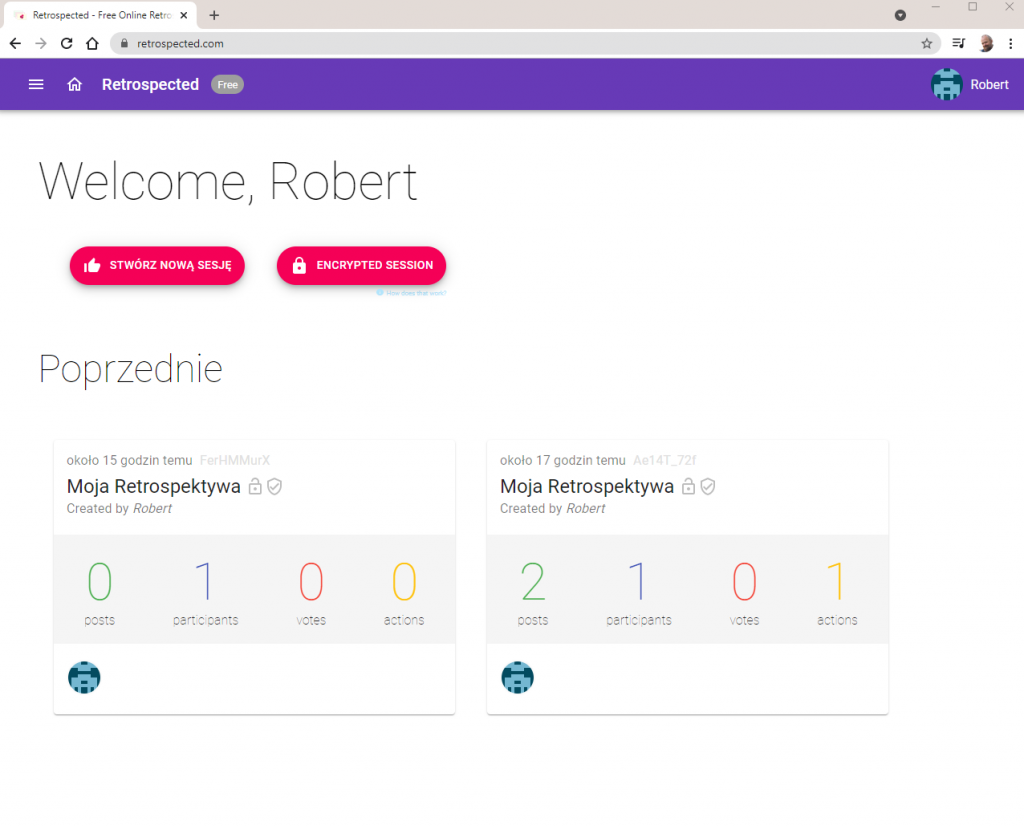
Klikając na kafelku danej retrospektywy możemy ją otworzyć, kontynuować, wyeksportować, etc.
Czas stworzyć nową sesję retro.
Mamy do wyboru dwie opcje. Darmową – nieszyfrowaną oraz, jeżeli jesteśmy skłonni zapłacić, sesję szyfrowaną – płatną.
Co daje płatna wersja? Ano to, co widzicie na poniższym obrazku:
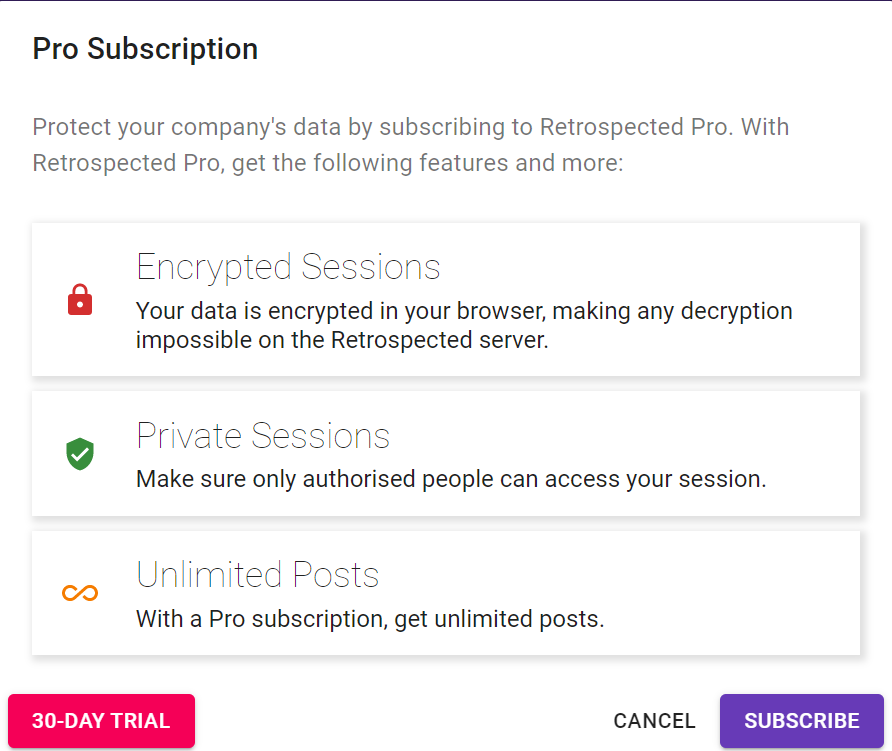
Ostatni punkt może zaniepokoić zwolenników darmowych rozwiązań, jednak uspokajam, jak do tej pory nie udało mi się podczas rzeczywistych sesji retro w zespołach osiągnąć limitu postów, więc na zwykłe retro darmowa opcja powinna w zupełności wystarczyć.
Jeśli jesteście zainteresowani ceną płatnego dostępu, to wygląda to tak
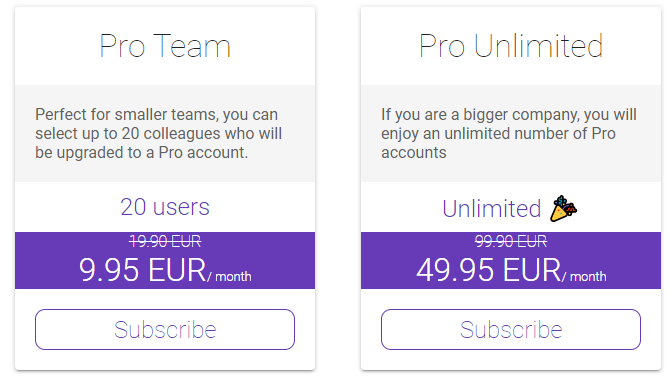
Na nasze potrzeby wykorzystamy wersję FREE.
Tworzymy nową sesję retrospektywy.
Na kolejnym filmiku demonstruję, jak to się robi. Nadamy nazwę naszej retro. Zobaczycie, że mamy do wyboru kilka edytowalnych szablonów. Pokażę, jak je wybierać i edytować. Finalnie ustawimy sobie sesję z popularnym szablonem Start / Stop / Continue.
Po utworzeniu retrospektywy można się wylogować, zamknąć przeglądarkę. Jeśli tylko zalogujemy się ponownie tym samym kontem lub tą samą nazwą użytkownika anonimowego, to uzyskamy pełen dostęp do wykreowanych wcześniej sesji.
Cóż za retro bez ludzi? Na kolejnym filmiku zademonstruję, jak zaprosić uczestników do naszej retrospektywy.
Proste, prawda? Wystarczy wysłać każdemu link z aplikacji. Warto poprosić uczestników, aby po wejściu w link, zalogowali się swoim imieniem (może być anonimowo), żebyśmy widzieli, kto uczestniczy w retrospektywie. Ikony dołączających osób pojawiają się u dołu ekranu.
Na kolejnym wideo pokażę Wam przebieg retrospekcji. Zobaczycie, jak dodaje się posty w poszczególnych kategoriach (START / STOP / CONTINUE), jak się grupuje, jak się głosuje, jak tworzy się akcje.
Retrospektywa dobiega do końca, są nawet jakieś akcje zaplanowane. Czas na podsumowanie. Służy do tego widok SUMMARY. Zobaczycie też, że notatka z retro może zostać w prosty sposób wyeksportowana do schowka.
Po wyeksportowaniu podsumowania zawartość schowka możemy wkleić do maila i rozesłać uczestnikom albo umieścić ją na stronie zespołowej, na której przechowujemy notatki z retrospektyw. Ogranicza nas tylko wyobraźnia. Podsumowanie, po wyeksportowaniu (bez żadnej obróbki), wygląda tak:
Retrospected Session
Retrospektywa doAgile.pl
Session details:
Date: Sunday, May 23rd, 2021 at 3:00:34 PM GMT+02:00
URL: https://www.retrospected.com/game/myWgPxBSy
Participants: Robert, Sabinka
Posts: 5
Votes: 1
Actions
Każdy, kto zacznie narzekać, musi zrobić 10 przysiadów :)
KOntynuujemy tradycję zespołowych kawek. Codziennie o godzinie 9:45 spotykamy się w kuchni.
Posts
Start
(+0/-0) Komunikacja
- (+0/-0) Zacznijmy się komunikować
- (+0/-0) Zacznijmy rozmawiać ze sobą
Stop
(+1/-0) Przestańmy narzekać
Continue
(+0/-0) codzienna kawka
- (+0/-0) kaffka
- (+0/-0) Nasza zespołowa kawaNasza przykładowa retrospektywa dobiegła końca. Warto jeszcze wspomnieć, że osoba, która tworzy sesję, ma możliwość wprowadzenia szeregu zmian w zachowaniu aplikacji. Jak i co możemy ustawić? Zobaczmy! Wszystko kryje się za przyciskiem CUSTOMIZE
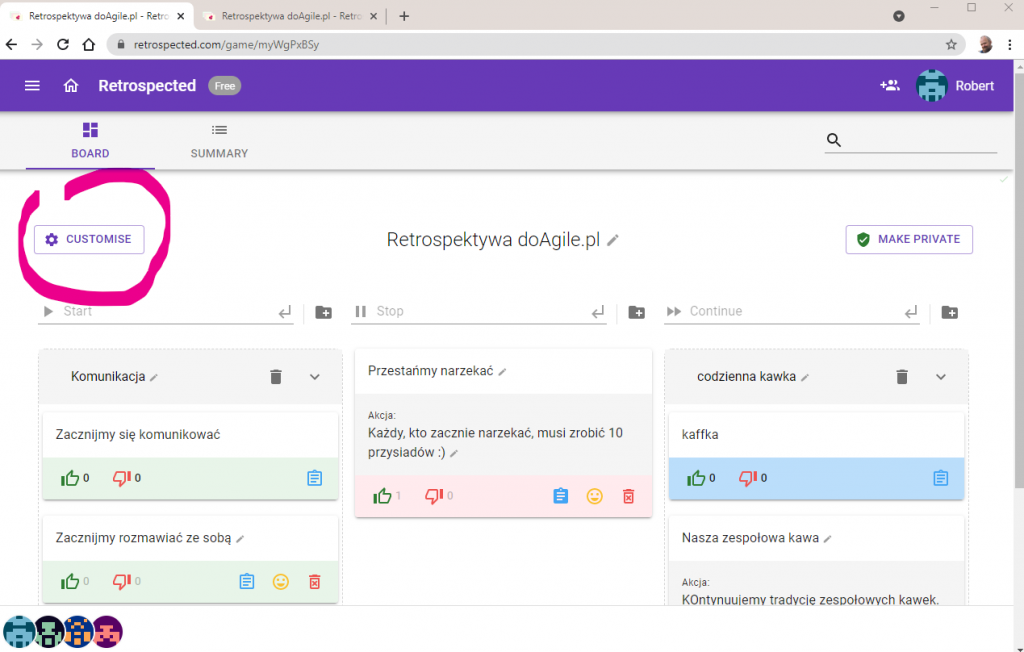
Jak zapewne pamiętacie, używaliśmy już tego przycisku na samym początku, kiedy to wybieraliśmy szablon naszej przykładowej sesji retro. Zapewne niejedno bystre oko zauważyło wówczas na filmiku, że oprócz zakładki TEMPLATE, w okienku dialogowym były jeszcze dwie inne: POST SETTINGS oraz VOTING.
Opiszę je po kolei.
POST SETTINGS – za pomocą opcji ukrytych na tej zakładce możemy ustawiać, co użytkownik może zrobić podczas tworzenia lub przeglądania wpisu.
- Max Posts per user – pozwala określić maksimum postów na użytkownika. Domyślnie – nielimitowane.
- Blur Cards – treść kart jest zamazana, dopóki moderator nie ujawni treści. Domyślnie wyłączona.
- Allow Actions – czy zezwolić na pole „Set Action” na postach. Domyślnie włączona. Jeśli wyłączymy, stracimy możliwość planowania akcji.
- Show Author – pokazuje autora wpisu. Domyślnie wyłączona.
- Allow Re-ordering – zezwala na zmianę kolejności postów przez przeciąganie i upuszczanie. Domyślnie włączona.
- Allow Grouping – pozwala na grupowanie wpisów. Domyślnie włączona.
- Allow Giphy – zezwala uczestnikom umieszczać w postach obrazeczki. Domyślnie włączona.
VOTING – tutaj możemy ustalić zasady dotyczące głosowania – łapka w górę / łapka w dół.
- Max Up-Votes – możemy określić, ile maksymalnie głosów typu „łapka w górę”, może udzielić jeden uczestnik. Domyślnie – bez limitu.
- Max Down-Votes – analogicznie, jak powyżej, lecz dotyczy głosów typu „łapka w dół”.
- Allow Self Voting – czy zezwolimy użytkownikowi na głosowanie we własnych wpisach. Domyślnie wyłączone.
- Allow Multiple Votes – czy zezwalamy uczestnikowi na wielokrotne głosowanie w tym samym poście. Również domyślnie wyłączone.
To w zasadzie wszystko, co chciałem dzisiaj pokazać i opisać na temat RETROSPECTED. Zgodnie z zapowiedzią, powstrzymam się od oceny narzędzia. Polecam wypróbować je w boju. Być może przypadnie Wam do gustu.